番茄免费小说怎么关闭广告-番茄免费小说关闭广告的方法
作者:佚名 来源:青茶软件园 时间:2024-05-15 21:41
很多新手小伙伴还不了解番茄免费小说怎么关闭广告,所以下面小编就带来了番茄免费小说关闭广告的方法,有需要的小伙伴赶紧来看一下吧。
番茄免费小说怎么关闭广告?番茄免费小说关闭广告的方法
1、首先在首页点击【我的】进入到我的界面中,如下图所示。
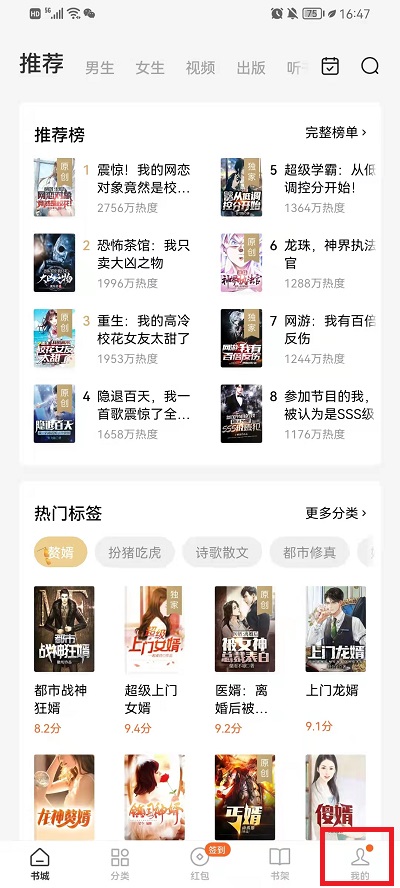
2、然后在我的界面中点击右上角的【设置】,如下图所示。
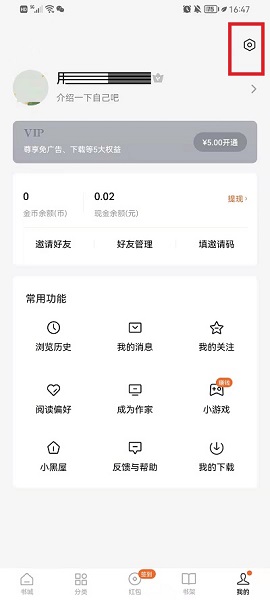
3、然后点击【关于番茄】,如下图所示。
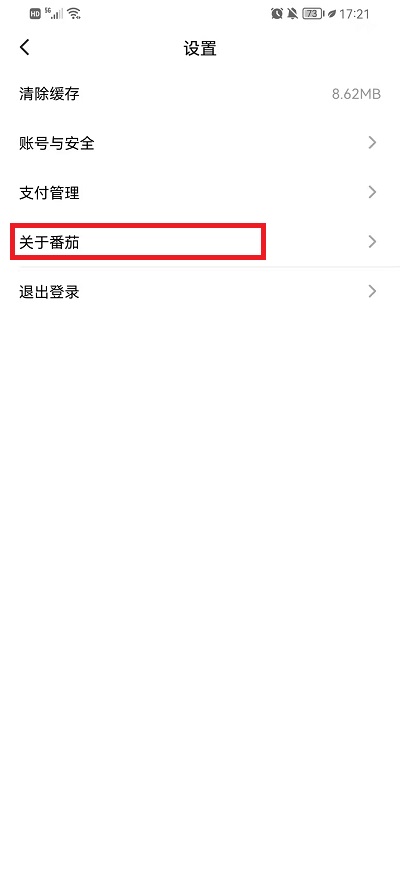
4、点击最后一个【了解与管理广告推送】进入到界面中,如下图所示。
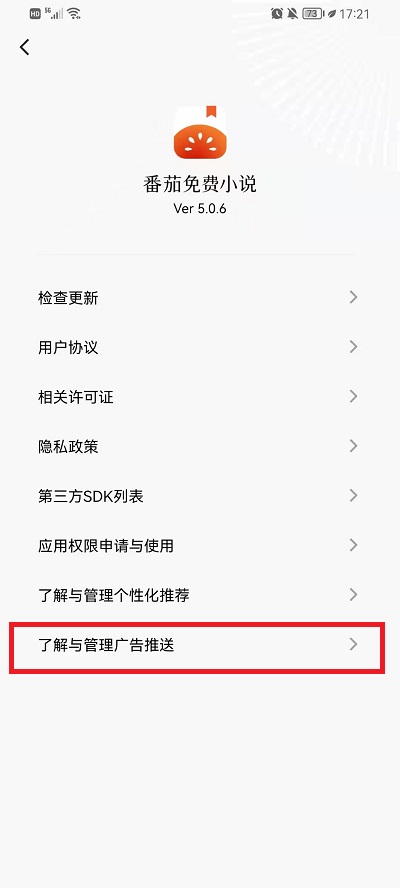
5、然后在界面中,把两个按钮全部关闭即可,如下图所示。
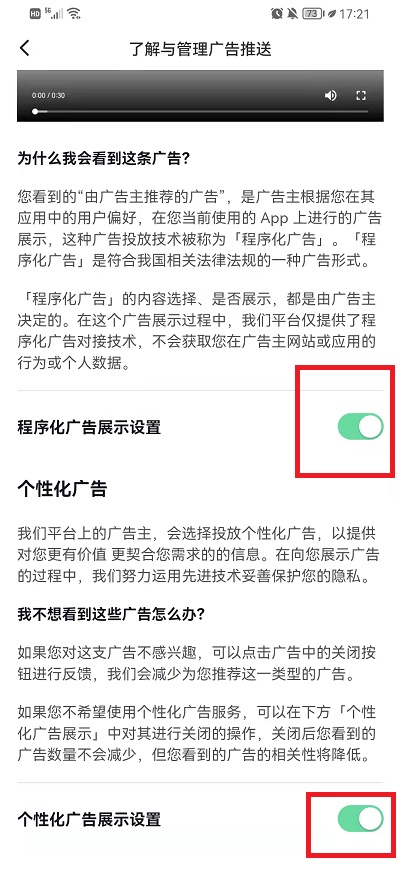
上面就是小编为大家带来的番茄免费小说怎么关闭广告的全部内容,更多精彩教程尽在教程之家。
热门游戏
-
 逃脱那个关卡v1.7 安卓版逃脱那个关卡v1.7 安卓版
逃脱那个关卡v1.7 安卓版逃脱那个关卡v1.7 安卓版 -
 开罗拉面店破解版v1.0.0开罗拉面店破解版v1.0.0
开罗拉面店破解版v1.0.0开罗拉面店破解版v1.0.0 -
 地铁跑酷雪地版v4.12.0 内置菜单版地铁跑酷雪地版v4.12.0 内置菜单版
地铁跑酷雪地版v4.12.0 内置菜单版地铁跑酷雪地版v4.12.0 内置菜单版 -
 元素模拟战破解版v1.0.1 安卓版元素模拟战破解版v1.0.1 安卓版
元素模拟战破解版v1.0.1 安卓版元素模拟战破解版v1.0.1 安卓版 -
 怪物村落无限金币版v1.71 无广告版怪物村落无限金币版v1.71 无广告版
怪物村落无限金币版v1.71 无广告版怪物村落无限金币版v1.71 无广告版 -
 地铁跑酷体验服全皮肤全滑板全背饰v4.11.0 最新版地铁跑酷体验服全皮肤全滑板全背饰v4.11.0 最新版
地铁跑酷体验服全皮肤全滑板全背饰v4.11.0 最新版地铁跑酷体验服全皮肤全滑板全背饰v4.11.0 最新版 -
 地铁繁花完整版中文版v1.0.19 汉化版地铁繁花完整版中文版v1.0.19 汉化版
地铁繁花完整版中文版v1.0.19 汉化版地铁繁花完整版中文版v1.0.19 汉化版 -
 阴阳师无限勾玉版v1.7.75 无限抽卡版阴阳师无限勾玉版v1.7.75 无限抽卡版
阴阳师无限勾玉版v1.7.75 无限抽卡版阴阳师无限勾玉版v1.7.75 无限抽卡版 -
 真实赛车4无限金币版下载破解版v1.2.18 中文版真实赛车4无限金币版下载破解版v1.2.18 中文版
真实赛车4无限金币版下载破解版v1.2.18 中文版真实赛车4无限金币版下载破解版v1.2.18 中文版
热门应用
-
 欧意交易中心app下载官网版v6.25.0 安卓版欧意交易中心app下载官网版v6.25.0 安卓版
欧意交易中心app下载官网版v6.25.0 安卓版欧意交易中心app下载官网版v6.25.0 安卓版 -
 手机调频收音机appv2.6.5 安卓版手机调频收音机appv2.6.5 安卓版
手机调频收音机appv2.6.5 安卓版手机调频收音机appv2.6.5 安卓版 -
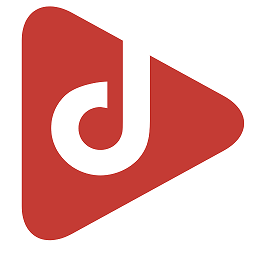 音乐视频助手appv1.8.7 安卓版音乐视频助手appv1.8.7 安卓版
音乐视频助手appv1.8.7 安卓版音乐视频助手appv1.8.7 安卓版 -
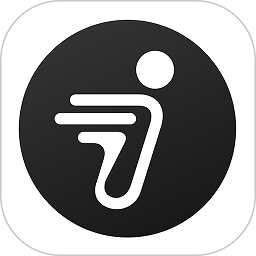 九号出行平衡车app(原Segway-Ninebot)v6.5.0 官方安卓版九号出行平衡车app(原Segway-Ninebot)v6.5.0 官方安卓版
九号出行平衡车app(原Segway-Ninebot)v6.5.0 官方安卓版九号出行平衡车app(原Segway-Ninebot)v6.5.0 官方安卓版 -
 车队管家监控管理调度专家v4.0.5 安卓版车队管家监控管理调度专家v4.0.5 安卓版
车队管家监控管理调度专家v4.0.5 安卓版车队管家监控管理调度专家v4.0.5 安卓版 -
 云集电商平台v4.10.08301 安卓最新版云集电商平台v4.10.08301 安卓最新版
云集电商平台v4.10.08301 安卓最新版云集电商平台v4.10.08301 安卓最新版 -
 万学中职认证v1.2.2 安卓版万学中职认证v1.2.2 安卓版
万学中职认证v1.2.2 安卓版万学中职认证v1.2.2 安卓版 -
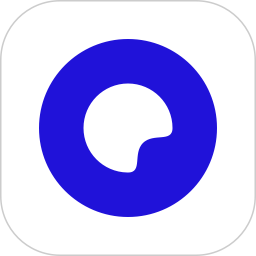 夸克浏览器安装v6.12.5.560 安卓最新版夸克浏览器安装v6.12.5.560 安卓最新版
夸克浏览器安装v6.12.5.560 安卓最新版夸克浏览器安装v6.12.5.560 安卓最新版 -
 我爱我家二手房v6.17.0 安卓版我爱我家二手房v6.17.0 安卓版
我爱我家二手房v6.17.0 安卓版我爱我家二手房v6.17.0 安卓版
攻略排行
- 最新
- 最热
